بعد از خرید لپ تاپ یا کامپیوتربرای وبگردی، تماشای فیلم یا انجام دیگر کارهای متداول به چند نرم افزار ضروری نیاز دارید. نرم افزارهایی مانند گوگل کروم و VLC گزینههایی هستند که همیشه به آنها نیاز خواهید داشت! در این مقاله قرار است به برنامه های ضروری بعد از نصب ویندوز اشاره کنیم و چند مورد مهم و مورد نیاز هر کاربر را معرفی کنیم. پس تا انتهای مطلب با ما همراه باشید.
شما میتوانید خلاصهای مفید از مقاله را در پادکست زیر بشنوید.
آنچه در این مقاله میخوانیم…
- برای وبگردی: گوگل کروم
- برای گوش دادن به موسیقی: اسپاتیفای
- برای تدوین تصویر: Paint.NET
- برای امنیت: Malwarebytes Anti-Malware
- برای پخش رسانه: VLC
- برای فضای ابری: Google Drive
- برای بکآپ گرفتن: Backblaze
- برای ویرایش فایلهای فشرده: WinRAR
- برای دانلود: Internet Download Manager یا IDM
- برای اسکرینشات گرفتن: ShareX
- برای مدیریت رمزها: Bitwarden
برای وبگردی: گوگل کروم
برنامه های ضروری بعد از نصب ویندوز گوگل کروم است! سرعت این مرورگر بسیار بالا بوده، ویژگیهای کارآمد خوبی مثل Google Lens روی آن وجود دارند و طیف وسیعی از افزونههای کروم در اختیار شما است. البته کروم عاری از ایراد نیست. بسیاری نمیخواهند که دادههای خود را در اختیار گوگل قرار دهند. به علاوه کروم RAM زیادی را مصرف میکند. خوشبختانه گزینههای جانبی عالی زیادی مثل Opera و Firefox هم وجود دارند.
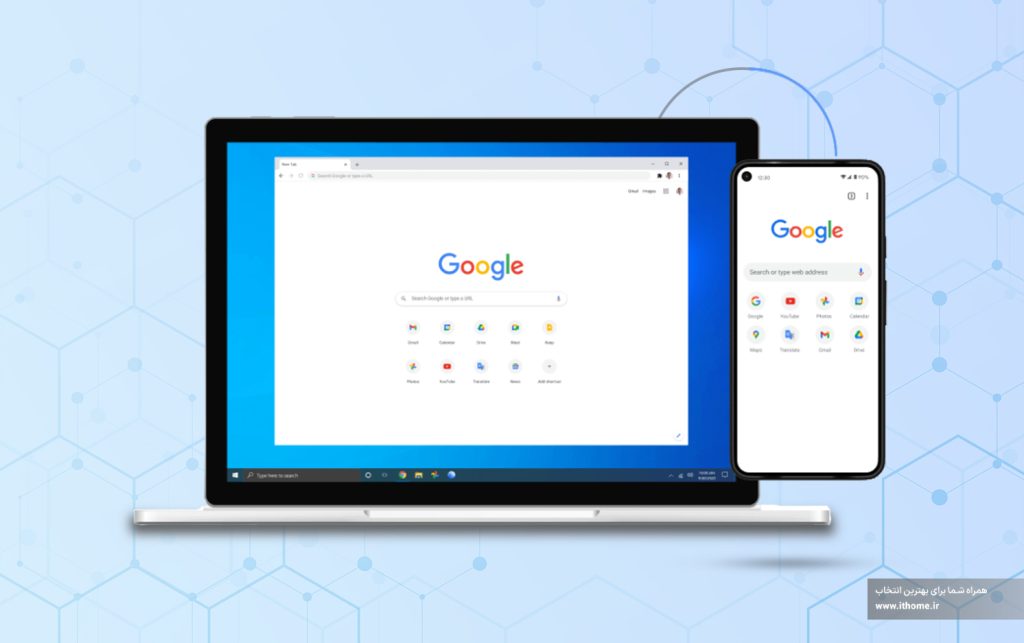
همچنین مایکروسافت Edge بزرگترین رقیب گوگل کروم و جایگزین Internet Explorer است. این مرورگر با هر بهروزرسانی سریعتر شده و ویژگیهای جدیدی را به دست کاربران میرساند. اما کاربران همچنان گوگل کروم را به عنوان یک مرورگر فوق العاده انتخاب میکنند. یکی از ویژگیهای فوق العاده مرورگر گوگل کروم، همگام سازی آن با حساب گوگل شما است. نصب گوگل کروم تنها 3 مرحله دارد و بسیار ساده است!
برای انجام این کار تنها کافی است تا از این لینک فایل نصب گوگل کروم را دانلود کرده و آن را اجرا کنید.
ویندوز 11 یک اخطار را نمایش داده و به کاربران پیشنهاد میکند تا قبل از نصب گوگل کروم، مایکروسافت Edge را امتحان کنند. اما شما باید گزینه Install anyway را انتخاب کنید. در نهایت روند نصب نرم افزار آغاز میشود. تا پایان نصب گوگل کروم صبر کنید.
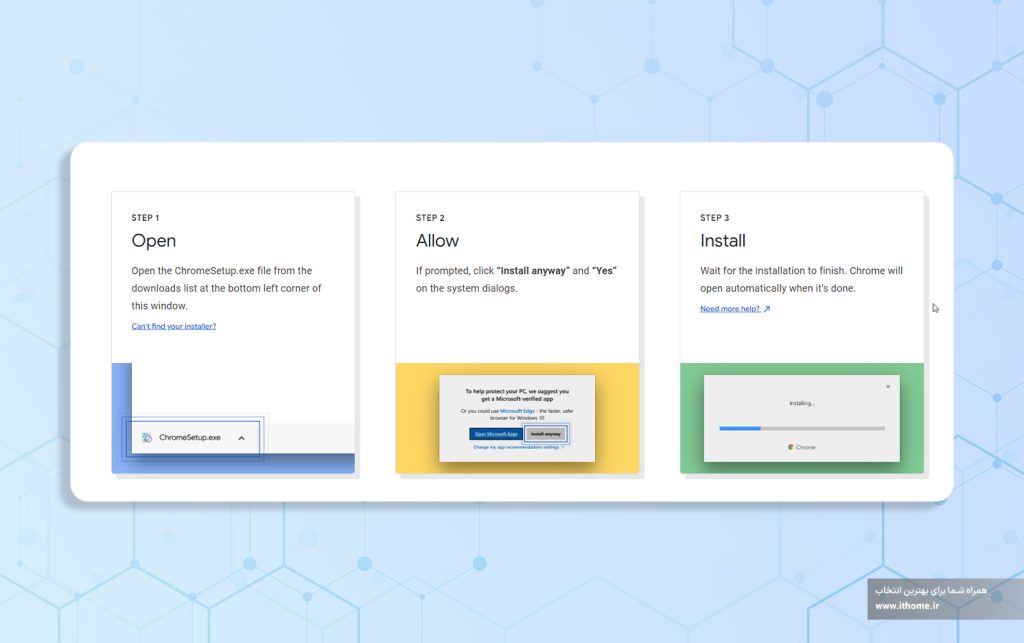
برای گوش دادن به موسیقی: اسپاتیفای
سالها پیش برای گوش دادن به موسیقی روی کامپیوتر خود باید فایلهای MP3 را کپی و پیست میکردید. اما دیگر از این خبرها نیست. یکی از “برنامه های ضروری بعد از نصب ویندوز” اسپاتیفای است که سرویسهای استریم موزیک پروسه گوش دادن و مرتب کردن موسیقی را بسیار آسانتر کردهاند. سرویسهای موزیک زیادی وجود دارند، اما انتخاب ما برای ویندوز اسپاتیفای است. اسپاتیفای علاوه بر موسیقی خانه میلیونها پادکست هم هست. به علاوه برخلاف بسیار از رقبا، اسپاتیفای یک برنامه ویندوز اختصاصی هم دارد.
برای تدوین تصویر: Paint.NET
چه قصد تدوین ساده تصاویر را دارید و چه به دنبال یک برنامه با امکانات حرفهای باشد، همه به یک برنامه تدوین تصاویر نیاز دارند. Photoshop هنوز هم بهترین برنامه است، اما نرمافزارهای رایگان جایگزین بسیار خوبی هم وجود دارند. Paint.NET یک برنامه کاربردی بعد از نصب ویندوز برای تمام نیازهای تدوین تصویر شماست. این برنامه بسیار کاربردیتر از Microsoft Paint است، اما شما را با ابزار تخصصی زیاد سردرگم نمیکند. اگر Paint.NET برای شما بیش از حد ساده است، GIMP میتواند گزینه مناسبی باشد. GIMP هم یک برنامه رایگان است.
برای امنیت: Malwarebytes Anti-Malware
ویندوز 10 و 11 از Windows Defender استفاده میکنند که برای اکثر کاربران آنتیویروس خوبی است. با این حال داشتن یک برنامه امنیتی دوم تصمیم هوشمندانهای است. برای چنین کاربردی، هیچ برنامه رایگانی بهتر از Malwarebytes نیست. این برنامه به شما اجازه میدهد تا سیستم خود را برای بدافزارها اسکن کنید. شما همچنین میتوانید با ارتقا به Malwarebytes Premium، یک راه حل عالی برای مقابله با تمام ویروسها و بدافزارها داشته باشید. این برنامه را نیز میتوانید در لیست برنامه های ضروری بعد از نصب ویندوز قرار دهید.
برای پخش رسانه: VLC
نرم افزار Windows Media Player و دیگر نرم افزارهای پیش فرض ویندوز، تقریبا تمام فرمتهای موجود در دنیای دیجیتال را اجرا میکنند. اما اگر تلفن همراه شما آیفون باشد، برای اجرای فرمت HEIC باید مبلغی را به مایکروسافت پرداخت کنید تا اجرای این کدک در لپ تاپ شما ممکن شود.
همه به یک برنامه پخش رسانه خوب برای تماشای ویدیوها نیاز دارند. برای انجام این کار، هیچ نرمافزاری در حد و اندازه VLC نیست. VLC خیل عظیمی از ویژگیهای کارآمد را دارد و میتواند تقریبا تمام فرمتهای صوتی و تصویری را پخش کند. شاید این روزها با پیشرفت استریمینگ و محبوبیت یوتیوب خیلی از چنین برنامهای استفاده نکنید، اما نصب VLC پس از نصب ویندوز به همه توصیه میشود.
نصب نرم افزار VLC یکی از سادهترین کارهایی است که شما میتوانید با لپ تاپ یا کامپیوتر خود انجام دهید. ابتدا فایل نصب VLC را از این لینک دانلود کرده و مراحل نصب را درست مانند تصاویر زیر دنبال کنید.
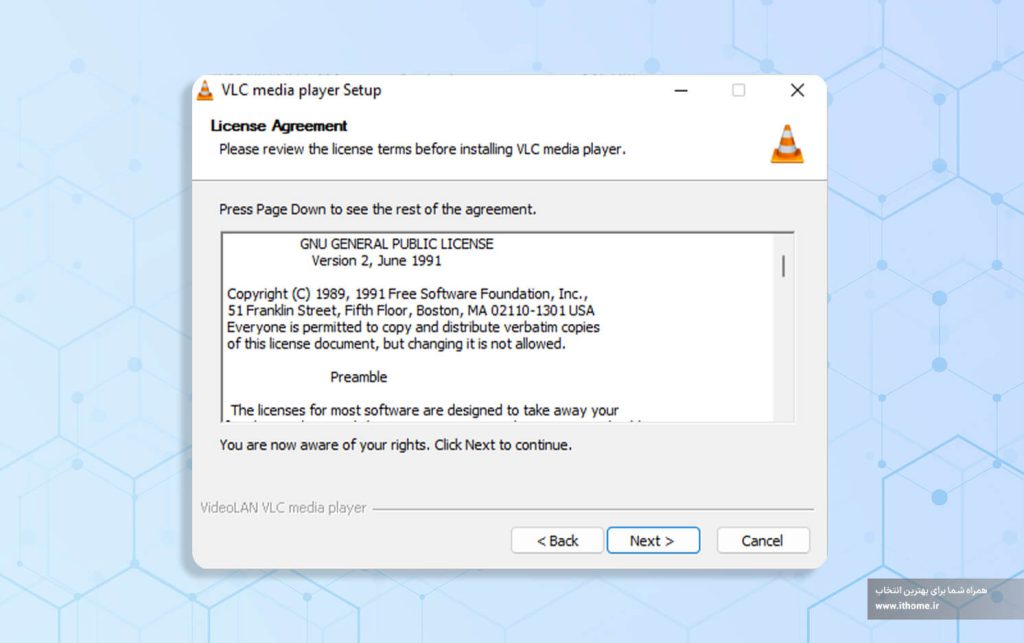
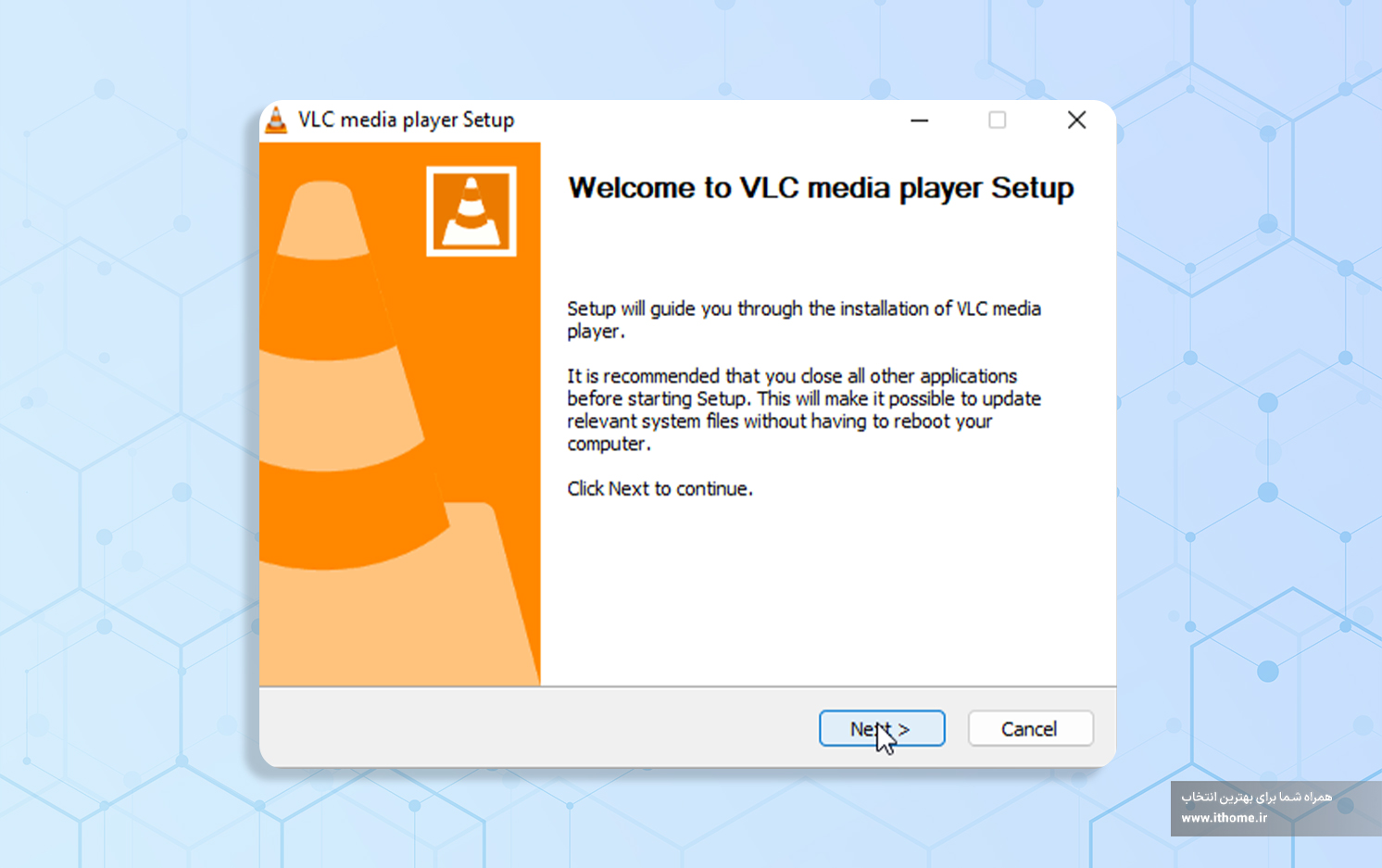
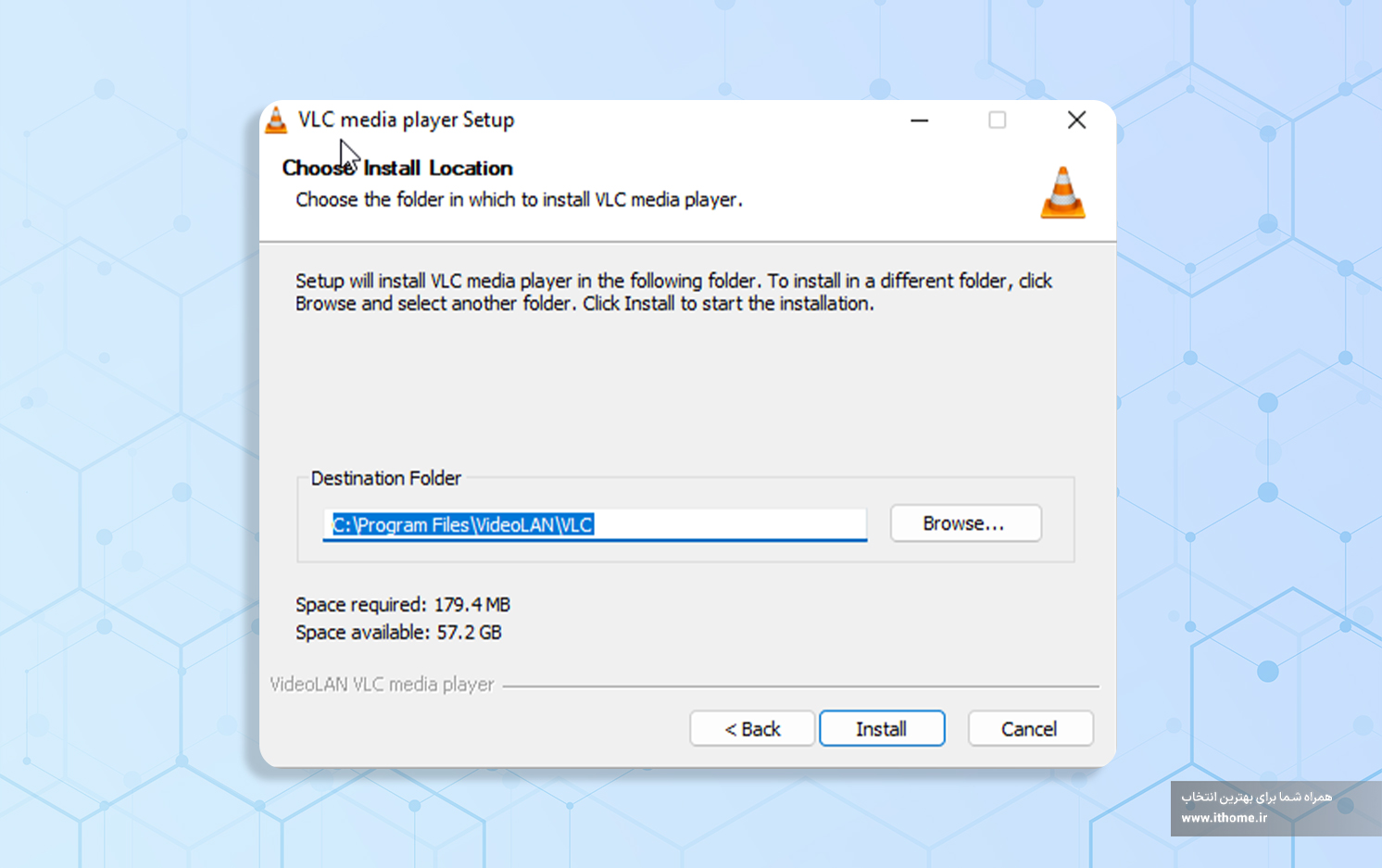
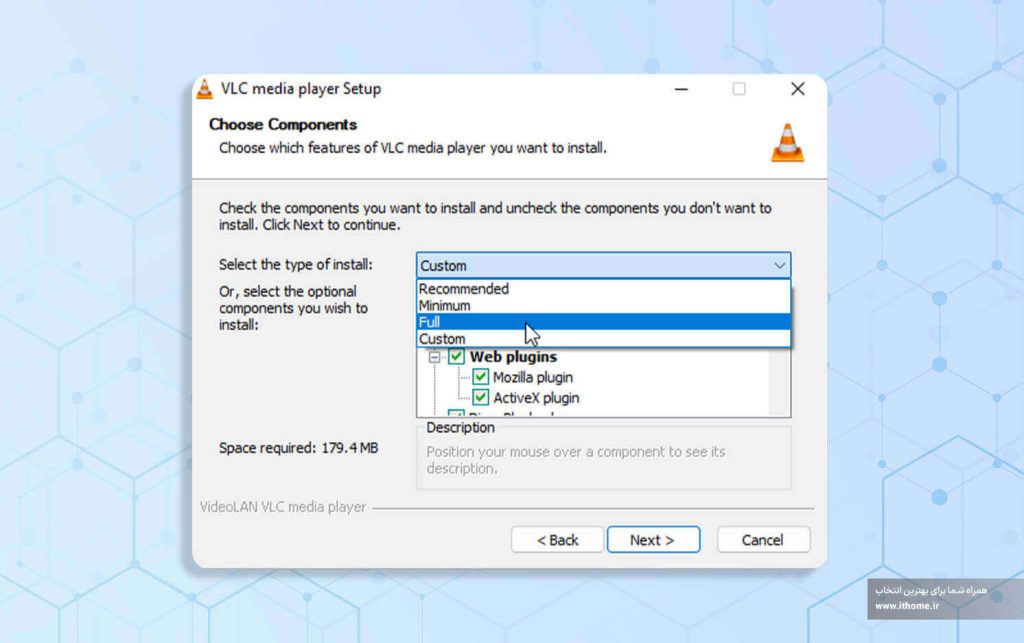
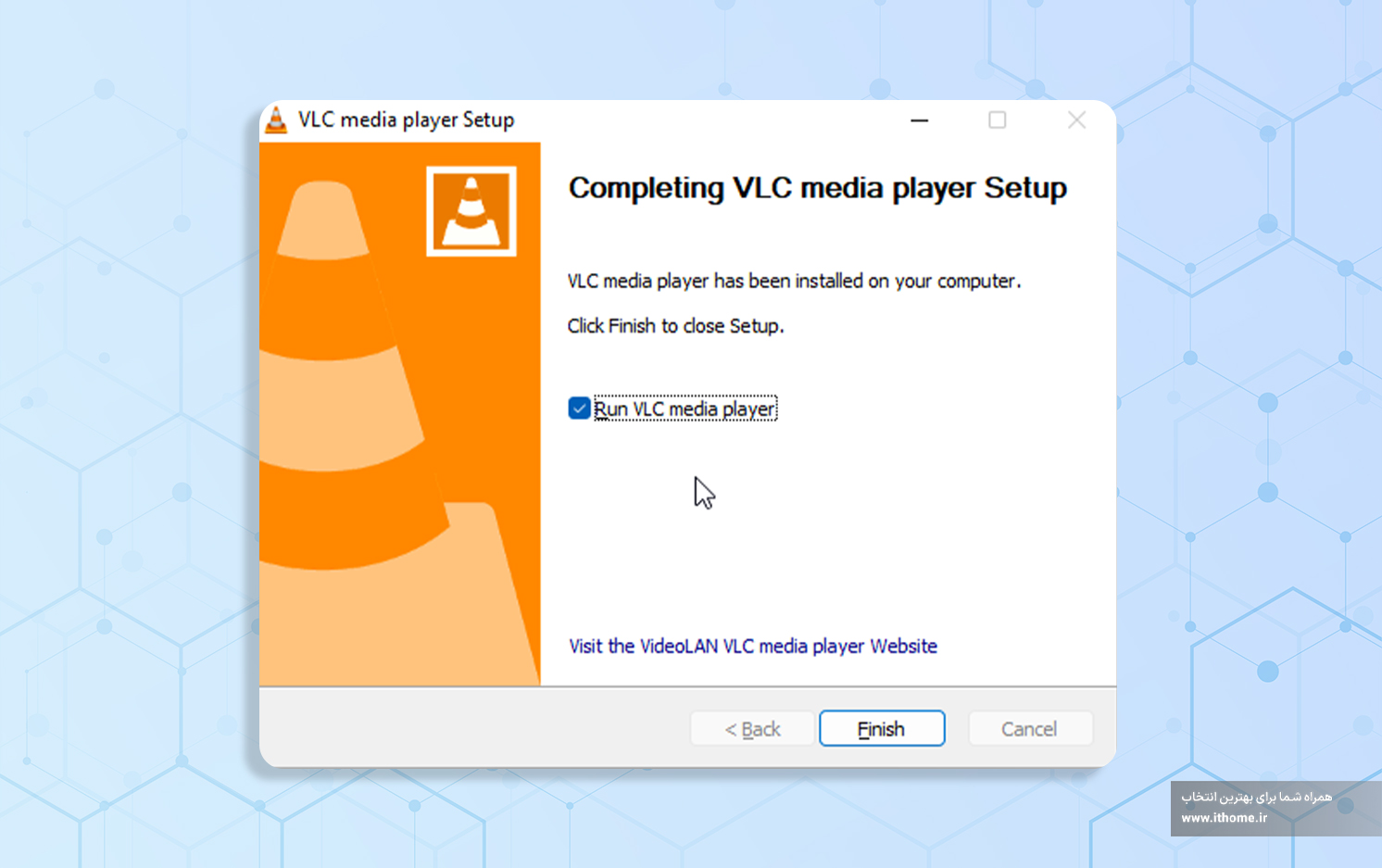
برای فضای ابری: Google Drive
اگر تنها قصد نصب یک نرمافزار برای ذخیرهسازی فایلها به صورت ابری را داشته باشید، Google Drive بهترین گزینه است. این برنامه 15 گیگابایت فضای رایگان را در اختیار شما قرار میدهد که از هر برنامه مشابه دیگری بیشتری است. Google Drive برای هر پلتفرمی هم یک نرمافزار اختصاصی دارد که به شما اجازه میدهد تا فایلهای خود را هر جایی ببرید. به کمک این برنامه، به اشتراک گذاشتن فایلها با دیگران هم بسیار آسان میشود.
برای بکآپ گرفتن: Backblaze
بکآپ گرفتن از دادههای کامپیوترتان یک امر ضروری است. یک فاجعه ضروری، ربوده شدن دستگاه یا حمله بدافزاری میتواند تمام اطلاعات موجود روی سیستم شما را پاک کند. ما برای انجام این کار برنامه Backblaze را به شما پیشنهاد میکنیم. این سرویس تمام اطلاعات موجود روی PC و یا حتی حافظههای اکسترنال شما را در فضای ابری ذخیره میکند. اندازه فایلهایی که بکآپ میگیرید هم اهمیتی ندارد. با وجود اینکه Backblaze تنها برنامه پولی موجود در این فهرست است، اما پرداخت هزینه لازم برای بکآپ گرفتن از فایلهای شما تصمیم هوشمندانهای است.
برای ویرایش فایلهای فشرده: WinRAR
ویندوز در حالت پیش فرض تنها میتواند فایلهایی با فرمت ZIP را اجرا کند، برای کار با فرمت RAR و دیگر فرمت فایلهای فشرده باید از نرم افزار WinRAR کمک بگیریم. نرم افزار WinRAR به شما اجازه میدهد تا انواع فایلهای فشرده را از حالت فشرده خارج کنید. امکان فشرده سازی و رمزگذاری فایلها نیز در این نرم افزار وجود دارد. ابتدا نرم افزار WinRAR را از این لینک دانلود کرده و پس از آن مانند مراحل زیر عمل کنید.
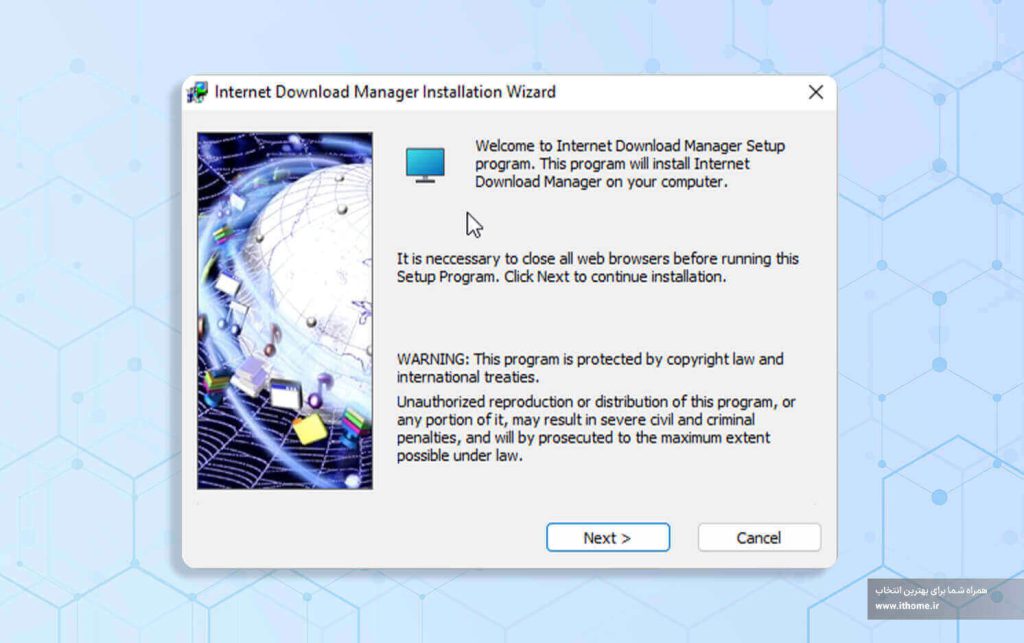
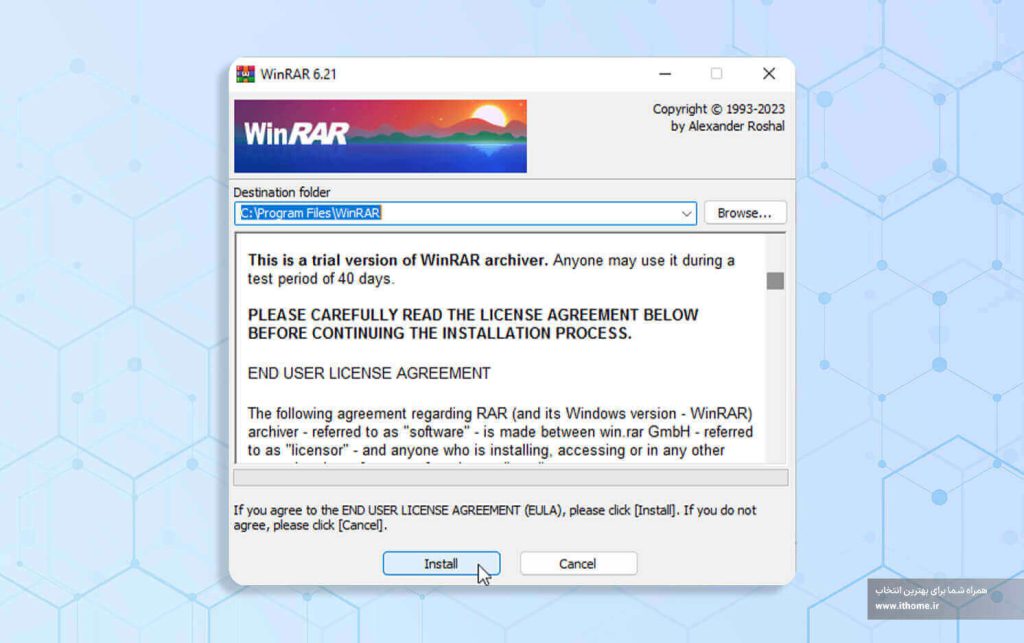
برای دانلود: Internet Download Manager یا IDM
آیا به دانلود یک ویدئو از یوتوب فکر میکنید؟ شاید هم بخواهید سریال مورد علاقه خود را دانلود کنید. در هر حال به یک نرم افزار مدیریت دانلود مانند IDM نیاز دارید. این نرم افزار از تمام ظرفیت اینترنت شما استفاده میکند تا دانلود با بالاترین سرعت ممکن انجام شود. ابتدا نرم افزار WinRAR را از این لینک دانلود کرده و پس از آن مانند مراحل زیر عمل کنید.
پس از دانلود و نصب نرم افزار، شما باید آن را فعالسازی کنید. برای فعال سازی، وارد پوشه Activation شده و روی فایل داخل آن کلیک راست کنید. از منو باز شده گزینه Run as administrator را انتخاب کنید. سپس عدد 1 را نوشته و کلید Enter را فشار دهید.
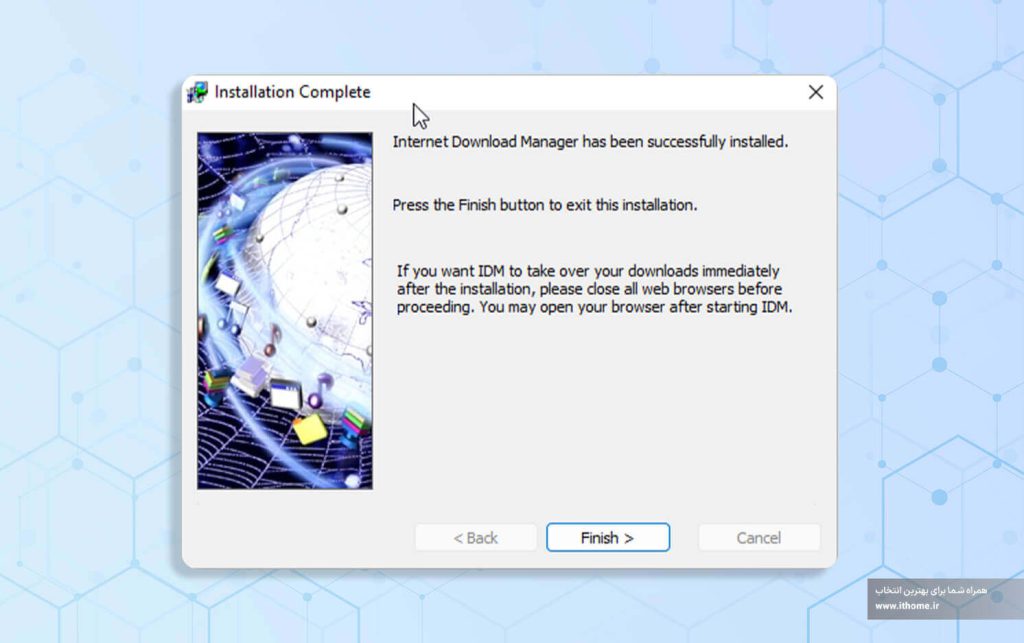
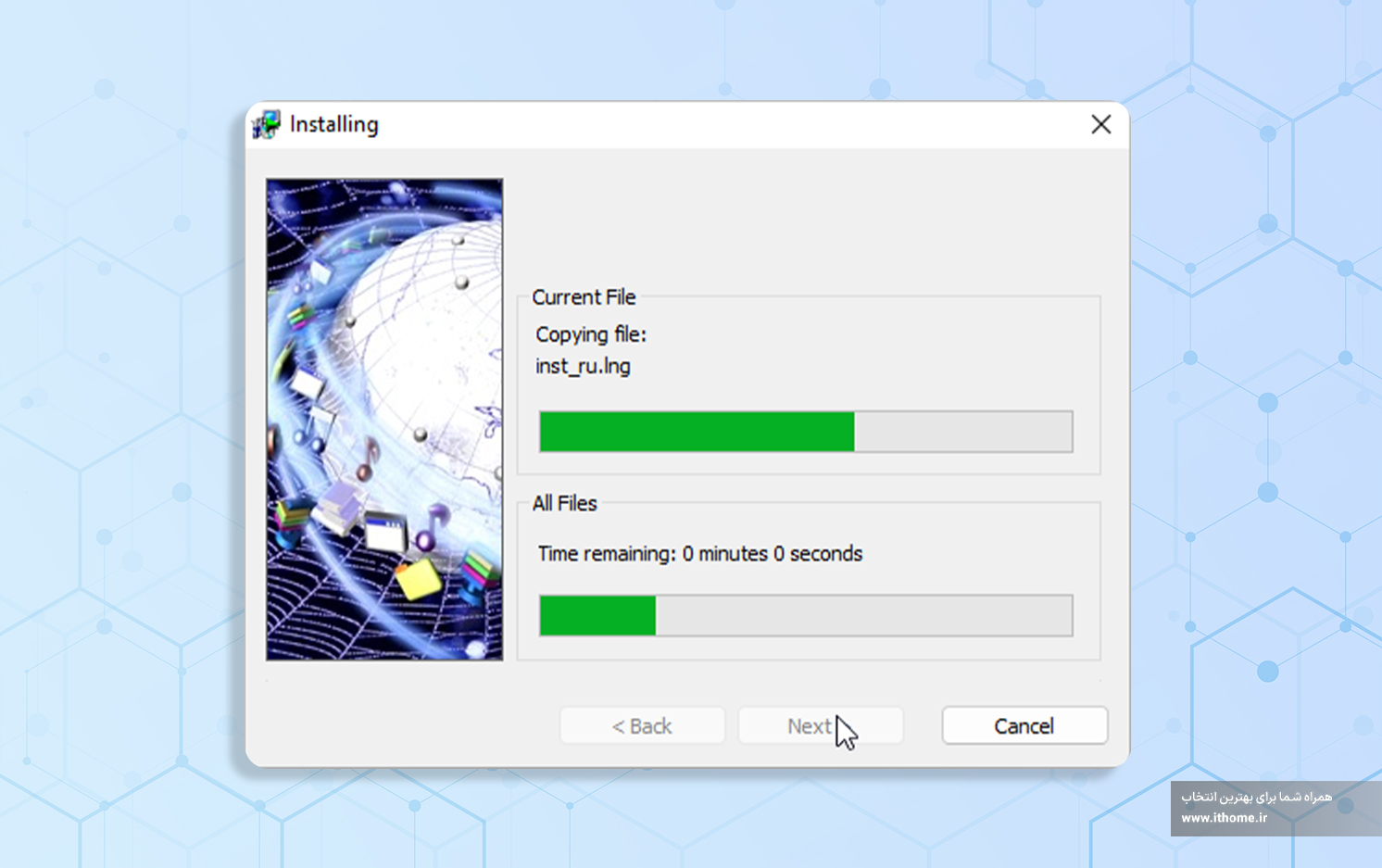
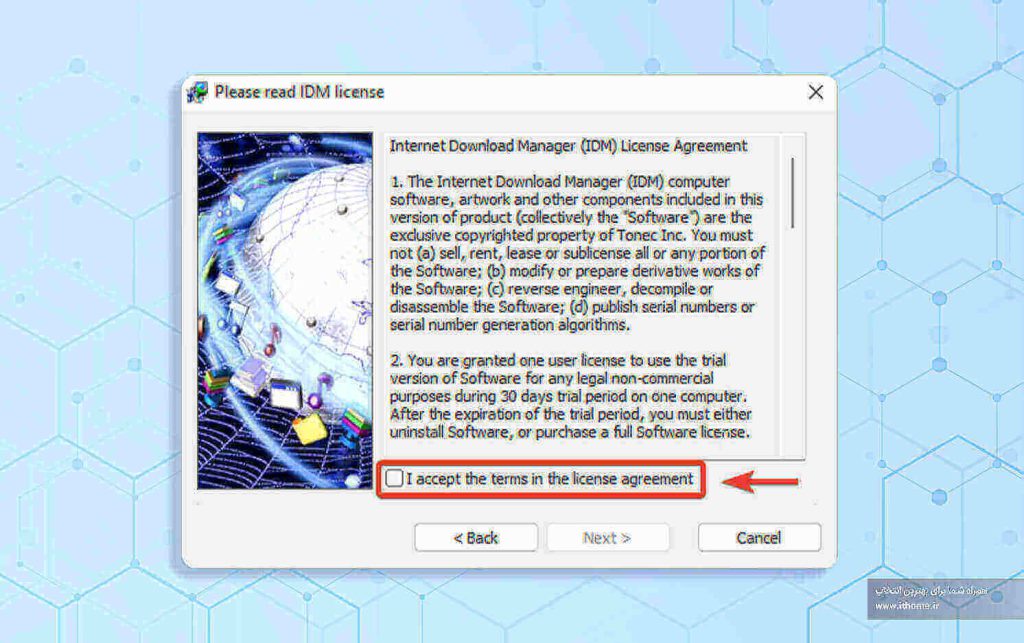
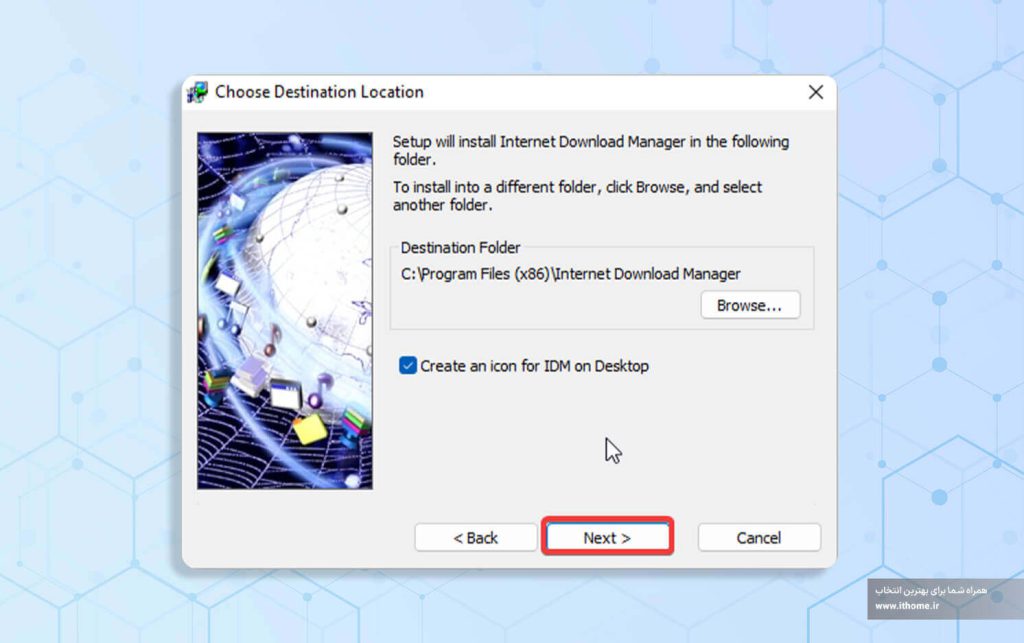
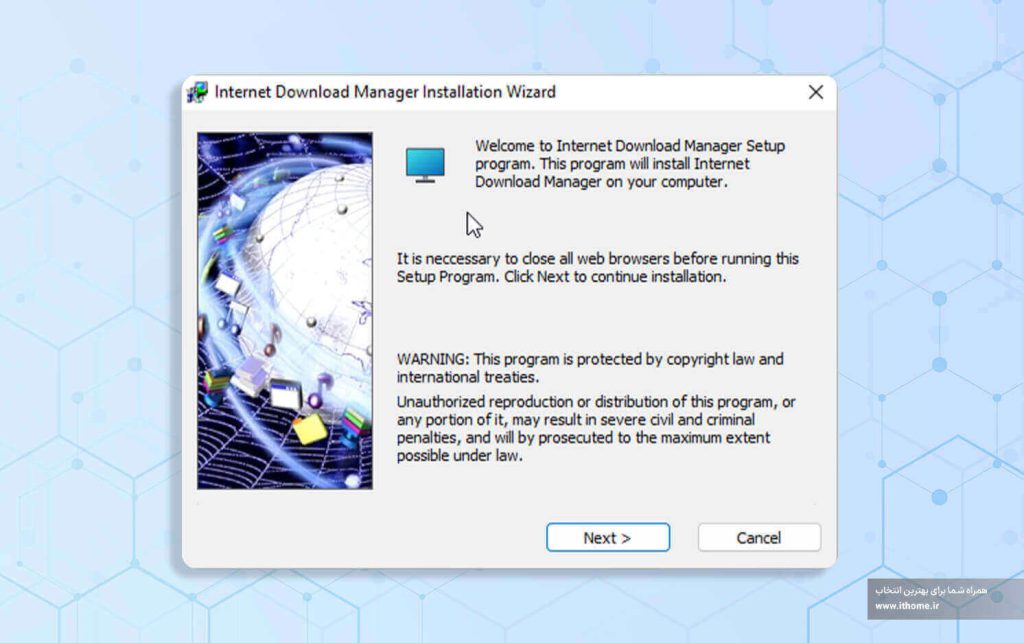
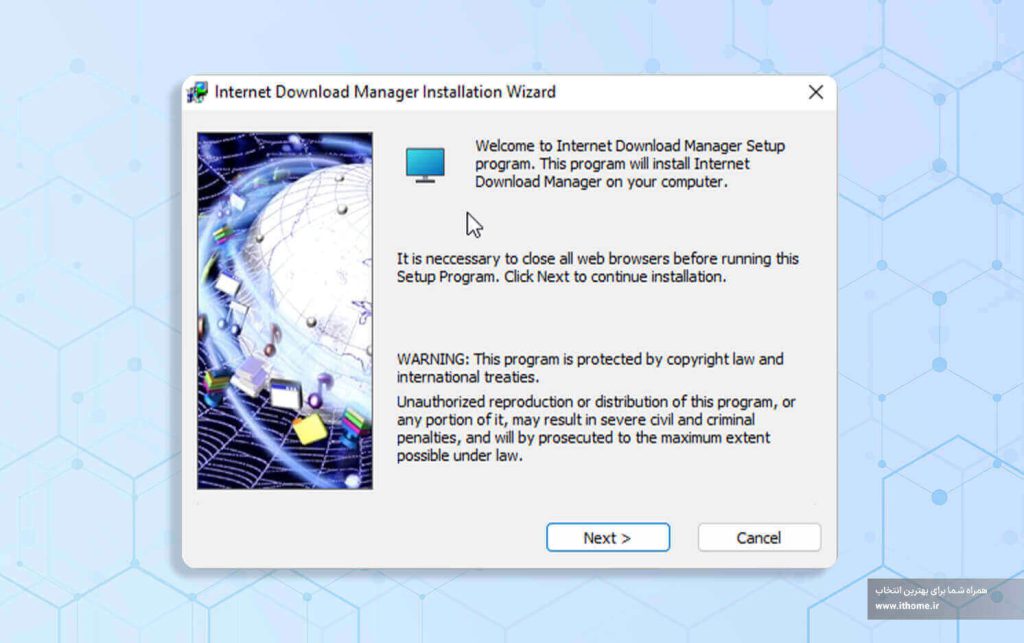
برای اسکرینشات گرفتن: ShareX
اسکرینشات گرفتن روی ویندوز میتواند برای به اشتراک گذاشتن اطلاعات یا یک لحظه خاص ضروری باشد. برنامه Snip and Sketch موجود روی ویندوز ویژگیهای خیلی زیادی ندارد، پس بهتر است که به سراغ نصب یک برنامه اضافه بروید. هیچ برنامه اسکرینشات گرفتن رایگانی بهتر از ShareX وجود ندارد. ShareX به شما راههای زیادی برای گرفتن اسکرینشات میدهد و ادیتور خود برنامه هم بسیاری کاربردی است. اگر ShareX برای شما بیش از حد پیچیده است، میتوانید PicPick را نصب کنید.
برای مدیریت رمزها: Bitwarden
خلق یک گذرواژه قوی برای تمام حسابهای کاربری شما و حفظ کردن آنها ممکن نیست. به همین دلیل شما به یک برنامه برای مدیریت گذرواژهها نیاز خواهید داشت. این نرمافزار برای تمام حسابهای کاربری شما یک رمز قوی را تولید کرده و آنها را پشت یک رمز اصلی نگه میدارد. این یعنی شما تنها باید یک رمز را به یاد داشته باشید. Bitwarden بهترین نرمافزار مدیریت گذرواژه رایگان است و برنامهای ضروری برای هر کاربر ویندوزی به شمار میرود. علاوه بر یک برنامه دسکتاپ، شما میتوانید افزونه کروم Bitwarden را هم نصب کنید تا به صورت خودکار به هنگام ورود به حسابهای کاربری فیلد گذرواژه پر شود.
نتیجه گیری…
آی تی هوم ویندوز 11 را برای شما نصب میکند، شاید هم خود شما ویندوز را روی لپ تاپ خود نصب کرده باشید. در هر حال ویندوز برای هر کدام از نیازهای شما یک نرم افزار را در نظر گرفته است. اما یک گزینه بهتر وجود دارد. در این مقاله با بهترین جایگزین برای نرم افزارهای پیش فرض ویندوز آشنا شدهاید.

